Secure Boot – это технология, которая помогает защитить компьютер от вредоносных программ и несанкционированного доступа, загружая только проверенное и подписанное программное обеспечение. Если вы хотите повысить безопасность своего устройства, то включение Secure Boot в BIOS может быть полезным шагом.
Однако, не всем пользователям известно, как правильно включить Secure Boot в BIOS. В этой статье мы предоставим вам подробную инструкцию, которая поможет выполнить эту операцию без лишних трудностей.
Пожалуйста, обратите внимание, что действия в BIOS могут отличаться в зависимости от производителя материнской платы. Убедитесь, что вы внимательно следуете инструкциям производителя вашего устройства.
Подключение Secure Boot в BIOS
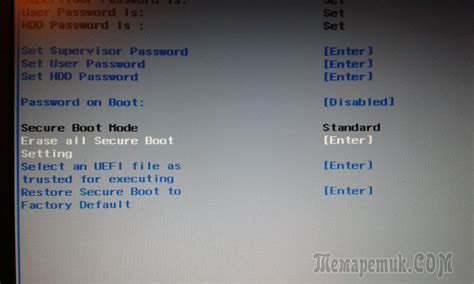
- Запустите компьютер и войдите в BIOS: перезагрузите компьютер и при появлении логотипа производителя нажмите клавишу (обычно это Delete, F2 или F10), чтобы войти в BIOS.
- Найдите раздел "Boot" или "Security": перейдите в соответствующий раздел меню BIOS, где находятся настройки Secure Boot.
- Включите Secure Boot: найдите опцию Secure Boot и установите значение "Enabled" или "On".
- Сохраните изменения и выйдите из BIOS: нажмите сочетание клавиш, обычно это F10, чтобы сохранить изменения и выйти из BIOS.
После выполнения этих шагов Secure Boot будет включен в BIOS, что повысит безопасность загрузки операционной системы на вашем компьютере.
Шаг 1: Запуск BIOS и настройка

Первым шагом для включения Secure Boot в BIOS необходимо перезагрузить компьютер и зайти в BIOS. Для этого при включении компьютера нажмите определенную клавишу (обычно это Del, F2 или F10), чтобы войти в BIOS.
Затем в меню BIOS найдите раздел, отвечающий за Secure Boot или Boot Options. В этом разделе установите значение Secure Boot на Enabled (Включено).
После этого сохраните изменения и выйдите из BIOS, следуя инструкциям на экране. Компьютер перезагрузится с включенным Secure Boot.
Шаг 2: Поиск опции Secure Boot

Для активации режима Secure Boot необходимо найти соответствующую опцию в настройках BIOS. Запустите компьютер и во время загрузки нажмите клавишу, указанную для входа в BIOS (обычно это Delete, F2 или F12).
В разделе «Boot» или «Security» (в зависимости от версии BIOS) найдите параметр Secure Boot и убедитесь, что он включен. Для включения Secure Boot выберите опцию Enable и сохраните изменения, нажав клавишу, указанную для сохранения и выхода (обычно F10).
Шаг 3: Активация Secure Boot и сохранение изменений
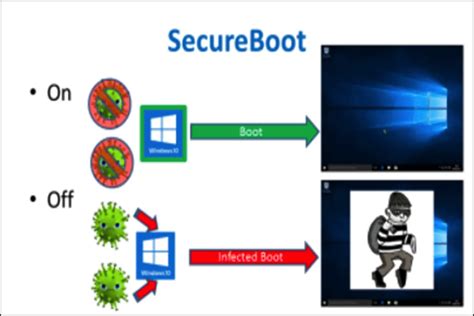
После того как вы нашли опцию Secure Boot, активируйте ее, выбрав значение "Enabled". Для этого используйте стрелки на клавиатуре, чтобы выделить соответствующую опцию, и нажмите Enter.
Затем перейдите к разделу "Save & Exit" (Сохранить и выйти), чтобы сохранить изменения, которые вы внесли в настройки BIOS. Выберите опцию "Save Changes and Reset" (Сохранить изменения и перезапустить) или эквивалентную на вашем устройстве, и подтвердите свое действие.
После перезагрузки компьютера Secure Boot будет активирован и готов защищать вашу систему от загрузки вредоносного ПО.
Вопрос-ответ

Что такое Secure Boot и какая его роль в BIOS?
Secure Boot - это технология безопасности, которая помогает защитить компьютер от вредоносных программ, загрузочных вирусов и других угроз. Она проверяет подпись операционной системы и драйверов при загрузке системы, что позволяет обнаруживать изменения и потенциальные угрозы. Secure Boot также обеспечивает целостность загрузочного процесса.
Почему включение Secure Boot в BIOS важно для безопасности компьютера?
Включение Secure Boot в BIOS важно для обеспечения безопасности компьютера, поскольку оно помогает предотвращать загрузку вредоносных программ и уязвимостей на этапе загрузки системы. Это очень важно для защиты личной информации, паролей, банковских данных и других конфиденциальных данных, хранящихся на компьютере.
Как узнать, поддерживает ли мой компьютер Secure Boot?
Чтобы узнать, поддерживает ли ваш компьютер технологию Secure Boot, вам нужно зайти в BIOS (или UEFI) компьютера. В разделе "Boot" или "Security" обычно есть опция Secure Boot, установите ее в значение "Enabled", если доступно. Если такой опции нет, скорее всего, ваш компьютер не поддерживает Secure Boot.
Как включить Secure Boot в BIOS на компьютере с установленной Windows?
Для включения Secure Boot в BIOS на компьютере с Windows, вам нужно войти в BIOS при загрузке компьютера (обычно нажмите Del, F2 или другую клавишу, указанную при запуске), найти раздел Secure Boot и установить его значение на "Enabled". Затем сохраните изменения и перезагрузите компьютер.
Что делать, если после включения Secure Boot в BIOS компьютер не загружается?
Если после включения Secure Boot в BIOS компьютер не загружается, вернитесь в BIOS и отключите опцию Secure Boot. Попробуйте также обновить BIOS до последней версии, некоторые проблемы с загрузкой могут быть связаны с устаревшей версией BIOS. Если проблема остается, обратитесь за помощью к специалисту.



